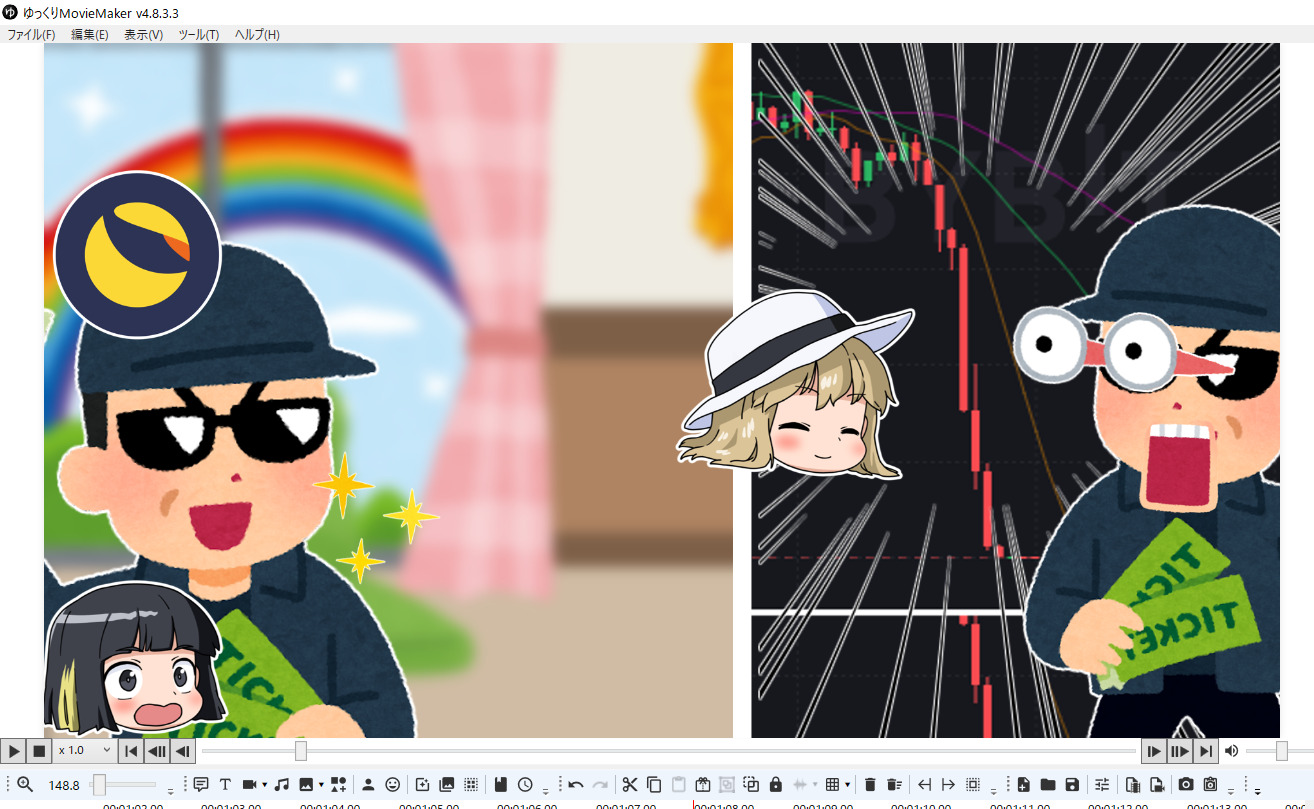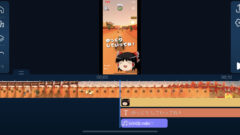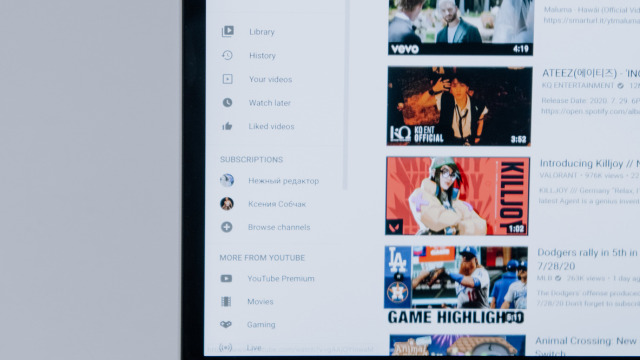この記事は下記の要望や悩みを持つ方にオススメです。
- YMM4だけで画像や動画を編集したい
- 動画の斜めカットや丸カットを知りたい
- 動画を半分に切り取り・カットしたい
はじめまして。ブログ運営と動画投稿をしているちゃすくです。
ゆっくりムービーメーカー4(YMM4)はゆっくり実況・解説で使われる無料ソフトですが、実は動画や画像の切り抜きも可能です。
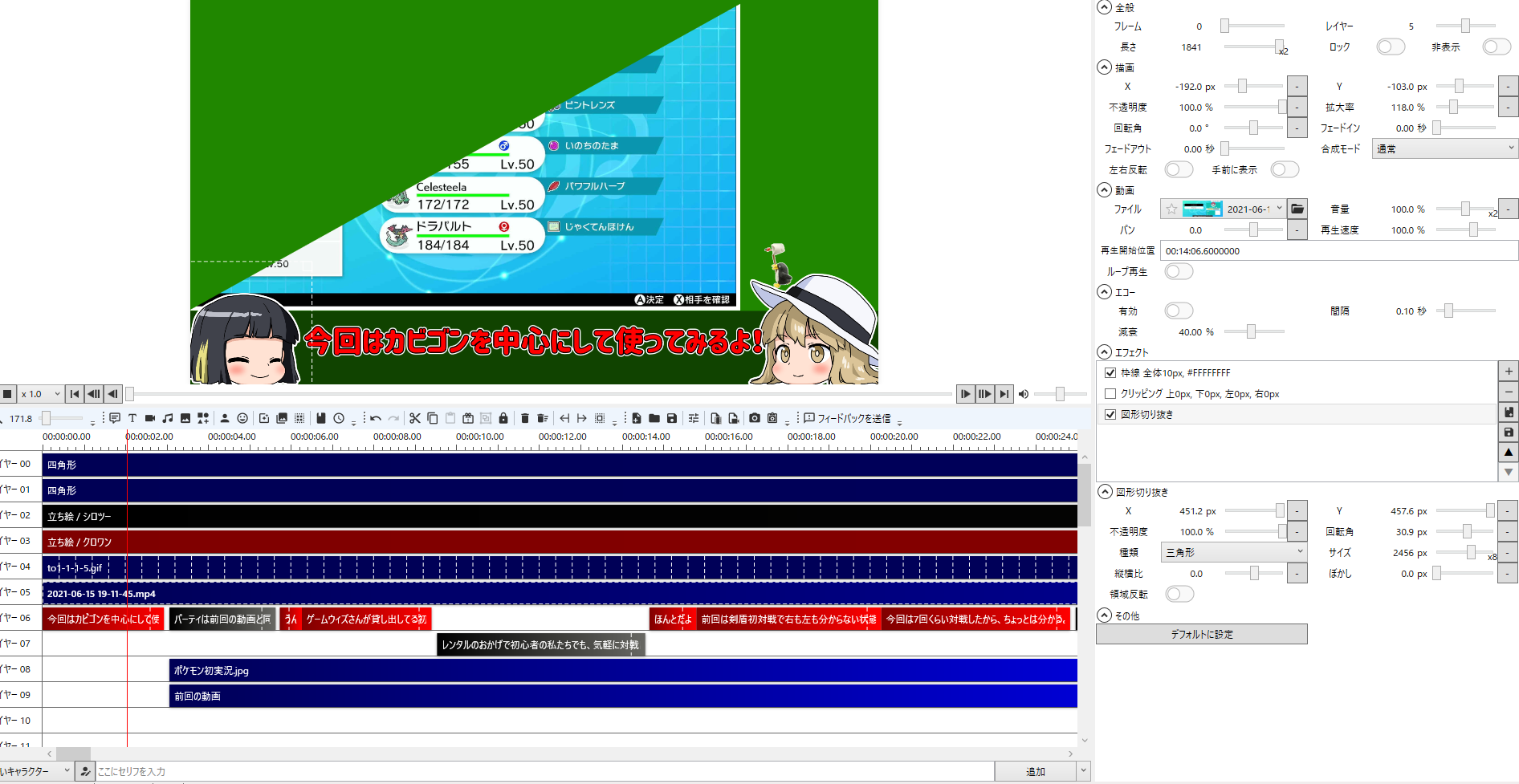
無料の編集ソフトで動画の斜めカット加工が出来ることは珍しいので、知っておくと絶対に便利です。
そこで、この記事ではゆっくりムービーメーカー4で動画や画像の切り抜き・クリッピングの方法を解説します。
ゆっくりボイスを使ってる人は超危険!
2022年から収益化剥奪が戻らない人が急増
\VOICEROIDへの乗り換えがオススメ/
YMM4で画像・動画クリッピング方法
クリッピング出来る素材一覧
YMM4のクリッピング機能は動画に対してだけでなく、下記の素材にも使用できます。
- 画像(gif画像も)
- ゆっくり立ち絵
- テキスト・字幕
- 各種図形パーツ
実際にテキストやゆっくりの立ち絵も含めてクリッピングすると、下画像のように加工することも可能です。
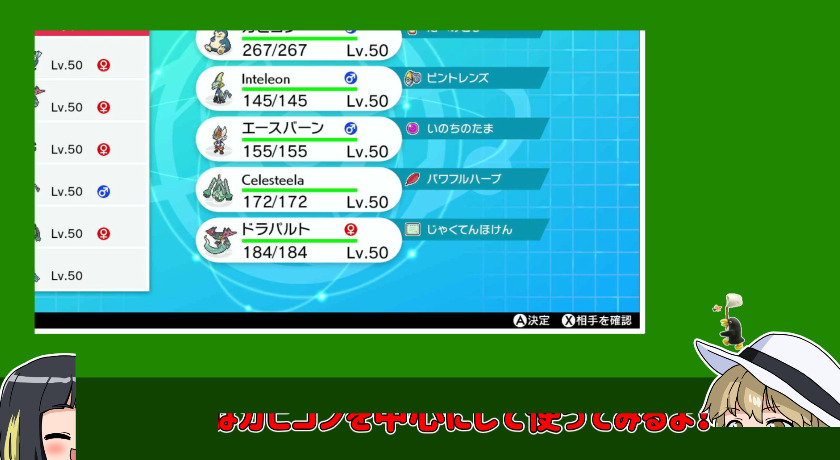
クリッピングの方法
では、動画クリッピングの方法について解説します。
YMM4のクリッピング方法は下記の手順で行います。
- クリッピングしたい素材を選択
- 画面右の「エフェクト」から「+」をクリック
- 「合成」内の「クリッピング」をクリック
- クリッピングの詳細設定が表示される(下画像)
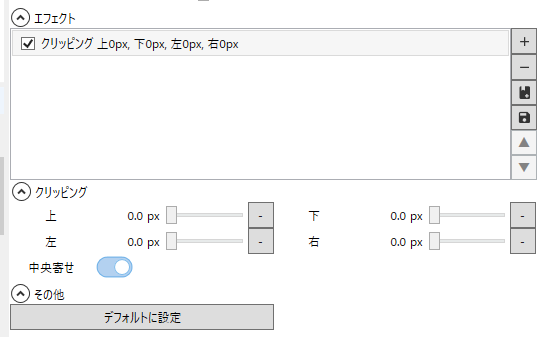
上画像の設定が表示されたら、プレビュー画面を見ながら上下左右のクリッピング値を設定してください。
中央寄せをオンにすると、クリッピング値に合わせて対象の素材が中央になるように動いてくれます。
高度なクリッピングの設定
YMM4に設定されているエフェクトの「クリッピング」では上下左右を真っすぐにクリッピングすることしか出来ず、動画や画像を斜めにクリッピングすることが出来ません。
しかし、どうしても動画を斜めにクリッピングしたい時はあります。
そんな時は下記の手順で疑似的に斜めのクリッピングが可能です。
- クリッピングしたい素材を選択
- 画面右の「エフェクト」から「+」をクリック
- 「合成」内の「図形切り抜き」をクリック
- 図形切り抜きの詳細設定が表示される(下画像)
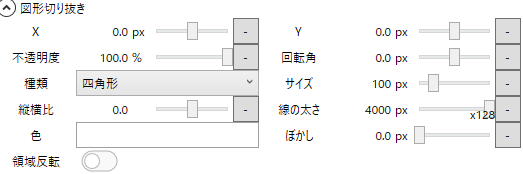
図形を三角や四角にしてサイズを拡大、回転角を調整することで下画像のように疑似的な斜めクリッピングが可能です。
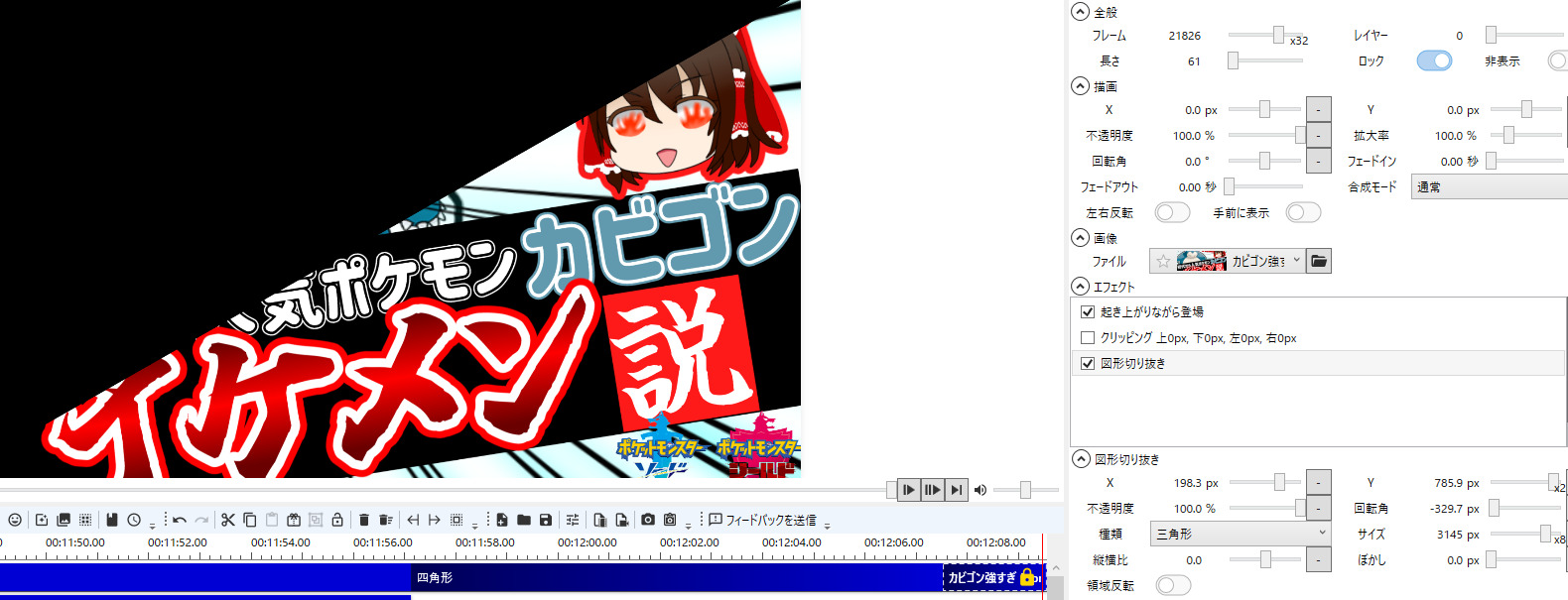
ハッキリと値が決まっているわけでは無いので、プレビュー画面で確認しながら理想の斜めクリッピングになるよう調整してください。
一度クリッピングの値を上手く設定しておけば、テンプレートへ保存することで、いつでも同じ設定を使えるようになります。
一回目の手間はかかりますが、YMM4の機能だけでクリッピング出来るため非常に便利です。
【緊急】ゆっくり系動画を投稿するのは〇〇
現在、ゆっくりを使っている動画投稿者が絶対に知っておくべき事があります。
実は、2022年からYouTubeの収益化審査が厳しくなり、これまで以上にゆっくり系動画は収益化剥奪を受けやすい状況になりました。

AIの誤判断収益化停止を受けた様子↓
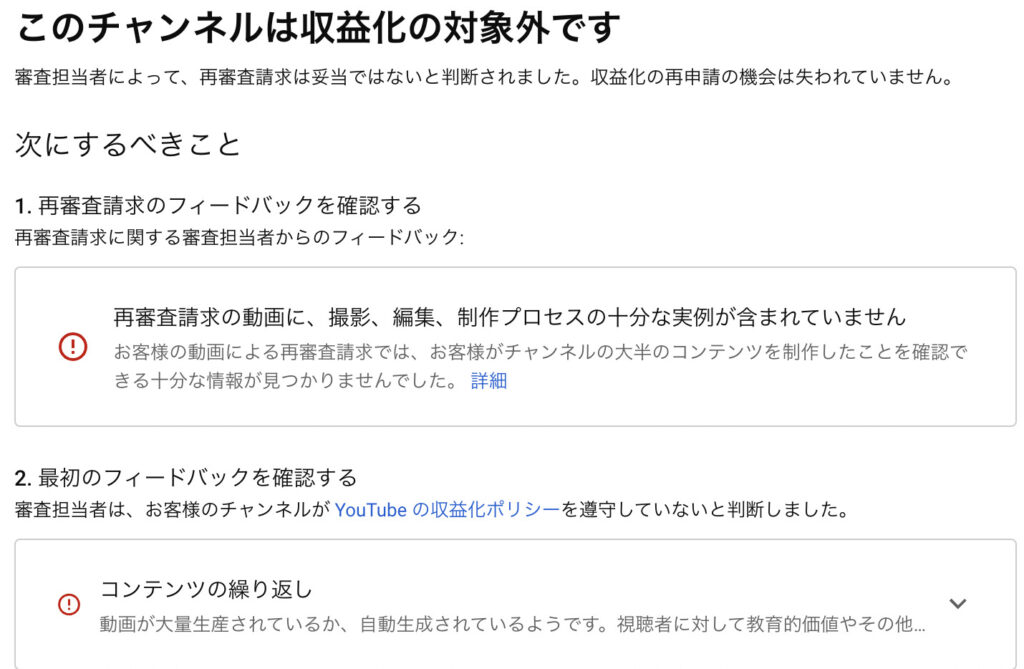
今までは収益化を剥奪されても再審査請求を送ることで半数のゆっくり系チャンネルは収益化状態へ戻っていましたが、今後は動画の撮影や編集の様子を伝える再審査用の動画が必要になります。
しかし、再審査用の動画を審査する人は日本人では無いうえ、ゆっくり系動画は普通の動画に比べると非常に異質です。

ゆっくりみたいな動画は日本でしか流行ってない
そのため、ゆっくり系チャンネルは再審査で非常に落ちやすく、2022年から数多くのゆっくり系YouTuberが収益化剥奪状態から戻っていません。
つまり、現在のゆっくり系チャンネルはAIによる収益化剥奪を受けたら、復活が難しい状態になっています。
ゆっくりの収益化剥奪対策にはコレ!
そもそも、ゆっくり系動画が収益化剥奪を受けるのは「ゆっくりの音声」が原因であると考えられます。
そのため、ゆっくりを使っている動画投稿者はゆっくり音声よりもAIの誤判断を受けにくいVOICEROIDの導入をオススメします。
VOICEROIDは実在する人間の声がベースとなっており、ゆっくり音声よりも収益化停止を受けにくい音声になっています。
しかも、VOICEROIDはゆっくりムービーメーカーで使用できるため、編集の手間や方法はゆっくり霊夢&魔理沙と変わりません。
YouTubeは一度始めた規制を緩める事は絶対に無いため、今もゆっくり音声を使っている場合はVOICEROIDへの乗り換えがオススメです。

オススメのVOICEROIDはこちら↓